在电子竞技的舞台上,《Dota2》以其深度和复杂性深受玩家喜爱。但不少玩家在启动游戏时可能会遇到无法进入离线模式的问题,影响了他们的游戏体验。本文旨在为您提供一系列解决方案,帮助您顺利修复《Dota2》离线模式的故障,从而可以无忧地体验游戏。
一、检查《Dota2》游戏文件完整性
在尝试其他复杂的方法之前,首先应该确保游戏文件的完整性。这是解决大多数游戏问题的第一步。
1.打开Steam客户端。
2.找到《Dota2》的游戏库,右键点击游戏选择“属性”。
3.在弹出的菜单中选择“本地文件”标签。
4.点击“验证游戏文件的完整性”。
Steam会自动检查游戏文件,如果有损坏或缺失的文件,Steam会自动进行修复。
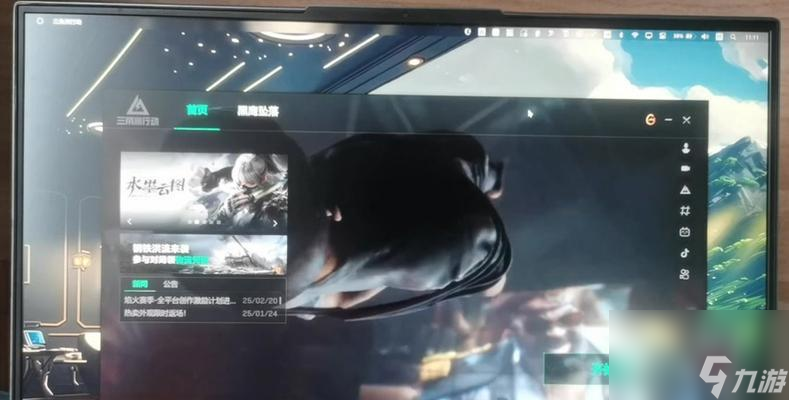
二、更新您的游戏至最新版本
有时候,游戏中的小错误或漏洞会在更新时被修复。确保您的游戏是最新版本是解决许多问题的关键。
1.在Steam中找到《Dota2》并点击“更新”按钮。
2.等待游戏文件下载并安装最新的补丁。
3.启动《Dota2》并检查离线模式是否可用。

三、检查Steam服务状态
有时候,问题可能并不出在您的计算机上,而是Steam服务器出现了问题。以下是检查服务状态的方法:
1.访问Steam状态页面,通常可以通过Steam客户端的帮助菜单找到。
2.确认所有Steam相关服务都处于正常运行状态。
3.如果检测到服务异常,可以稍后再尝试进入游戏。

四、修复Steam客户端
如果上述方法均未奏效,您可能需要尝试修复Steam客户端。
1.关闭Steam客户端。
2.转至Steam安装目录,通常位于“C:\ProgramFiles(x86)\Steam”。
3.找到名为“steam.exe”的文件,以管理员身份运行它,并选择“修复”选项。
4.等待修复过程完成,重启Steam客户端。
五、检查Windows防火墙与杀毒软件
有时候,Windows防火墙或者第三方杀毒软件可能会阻止《Dota2》正常连接服务器。
1.确认您的防火墙或杀毒软件是否将《Dota2》误判为威胁。
2.如果有,添加游戏为例外或信任程序。
3.尝试关闭防火墙或杀毒软件,然后运行游戏(注意:不推荐长期关闭,仅用于测试)。
六、重新安装《Dota2》
如果以上步骤都无法解决问题,您可能需要尝试重新安装游戏。
1.卸载当前的《Dota2》安装。
2.通过Steam客户端重新下载并安装《Dota2》。
3.在安装过程中,确保网络连接稳定,不要关闭Steam或计算机。
七、检查其他系统设置
一些系统设置可能会影响游戏的启动:
1.确认系统时间与日期设置正确。
2.检查系统是否有足够的硬盘空间。
3.更新您的显卡驱动程序到最新版本。
4.禁用启动项中不必要的程序,特别是那些可能会影响游戏运行的。
八、寻求官方支持
如果问题依旧存在,您可能需要联系Steam或《Dota2》的官方支持寻求帮助。
1.访问Steam支持页面。
2.提交问题,并详细描述您遇到的问题和您已经尝试过的解决方法。
3.遵循客服人员的进一步指导进行操作。
结语
修复《Dota2》离线模式问题可能会涉及多个方面,但通常通过上述步骤,大部分玩家都能够解决问题并顺利进入游戏。如果在执行这些步骤后问题仍然存在,建议联系官方支持以获得更专业的帮助。游戏的世界在等待,愿您尽快修复问题,享受《Dota2》带来的乐趣。









 粤公网安备44010602000283号
粤公网安备44010602000283号

全部评论